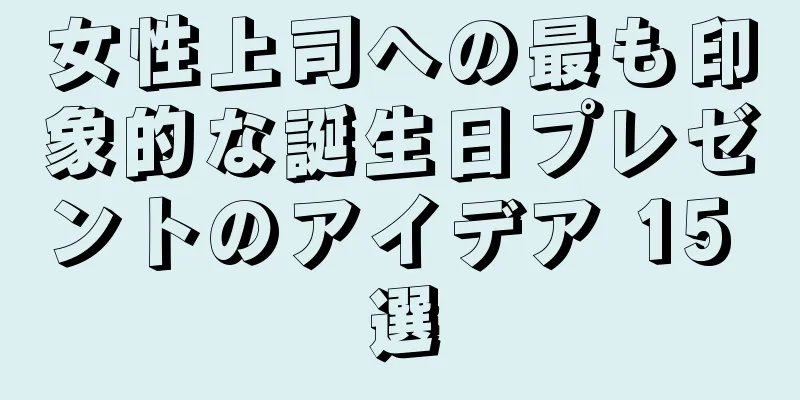Xiaomi ロボット掃除機を簡単かつ効果的に使用するための手順

|
Xiaomi ロボット掃除機を初めて使用する場合、機械の操作に問題があります。 Dien May - Noi That Cho Lon は、Xiaomi ロボット掃除機を使用して上記の問題を簡単かつ効果的に解決する方法について説明します。 1. Xiaomiロボット掃除機について知るXiaomi は、ユーザーのニーズと好みを満たすために、Xiaomi Gen 1、Gen 2、Gen 3 ロボット掃除機、Xiaomi Vacuum スマート ロボット掃除機、Xiaomi Roborock など、さまざまなロボット掃除機のラインを発売しました。 中でも、第1世代、第2世代、第3世代のロボット掃除機とXiaomi Vacuumは「トップ」の人気商品として名を連ねており、その機能と掃除性能が高く評価されています。 >>詳細: Xiaomi ロボット掃除機は良いですか? 2. Xiaomiロボット掃除機の使用手順2.1 Mi Homeアプリ経由でXiaomiロボット掃除機を使用する手順ステップ 1: Xiaomi ロボット掃除機本体の電源ボタンを、電源オンのビープ音が鳴るまで押し続けます。 ステップ 2:携帯電話に Mi Home アプリケーションをインストールします。 Android用のMi Homeをここからダウンロードしてください。 iOS用のMi Homeをここからダウンロードしてください。 次に、初めてご利用の場合はアカウントを登録(サインアップ)し、すでにアカウントをお持ちの場合はログイン(サインイン)します。 >>詳細: Xiaomi 空気清浄機を携帯電話に接続する方法はとても簡単 ステップ 3:インストールしたら、アプリを開き、ホームページで [デバイスの追加] を選択します。 ロボットの名前を見つけて接続し、製品画像をクリックして接続します。ロボット掃除機と携帯電話が Wi-Fi 接続範囲内にあることを確認する必要があります。 ステップ 4:デバイスを正常に追加したら、「予約」設定画面でロボットの場所を選択し、寝室、リビングルーム、または任意の場所の掃除をマークします。 ステップ 5: 「次へ」をクリックすると、ユーザー マニュアルと、Mi Home でのロボット掃除機の動作方法が表示されます。 ステップ6:クリーニングモードを選択する 第 1、2、3 世代のロボット掃除機の場合、アプリを使用して画面の下隅にあるクリーン モードをオンにすると、ロボットが移動して家全体を掃除します。 今後の掃除のために家の地図を保存するには、ロボットを充電ドックに置き、アプリの 3 つのドットをタップして、「掃除機の設定」を選択し、「地図保存モード」を選択すると、地図保存モードがアクティブになります。 Mi Home アプリでロボットの動作プロセスを監視し、必要に応じてリモートで制御できます。 2.2 コントロールボタン付きXiaomiロボット掃除機の使用方法デバイスのオン/オフ - 「クリーニング - オン/オフ」ボタンを長押ししてデバイスの電源をオンにします。 - 一度押すと掃除が始まります。ロボットはエリアに応じて移動し、掃除をします。 - 「クリーニング - オン/オフ」ボタンを長押ししてデバイスの電源をオフにします。 - ロボットを起動してから 10 分間操作しないと、自動的にスリープ モードに切り替わり、12 分後にスリープ モードがオフになります。 表示灯 デバイスの電源がオンになると、インジケーター ライトが点灯します。 - 白色ライト: バッテリー残量は 50% 以上です。 - 黄色のライト: バッテリー残量 20 - 50%。 - 赤色のライト: バッテリー残量が 20% 未満です。 - ゆっくり点滅: ロボットは充電中または動作中です。 - ライトが速く点滅: ロボットがアラームを発しており、エラーを確認するか、充電ドックに戻る必要があります。 充電ドックに戻る/部分洗浄 - 「ホーム」ボタン(デバイス本体の家のアイコン)を 1 回押すと、デバイスは自動的に充電ドックに戻ります。 - 「部分クリーニング」モードを有効にするには、ホームボタンを数秒間押し続けます。ロボットは1.5m×1.5mのエリアを掃除した後、自動的に「部分掃除」モードの開始点に戻り、アイドルモードに切り替わります。部分的な清掃中にデバイスが一時停止モードになると、作業が完了したと認識されます。 ロボット掃除機の一時停止 - ロボットの移動中に任意のボタンを押すと、操作が一時停止します。 - クリーニング処理を続行する場合は、「O」ボタンを押します。 - ロボットを充電ドックに戻して、掃除プロセスが完了したことを自動的に認識させたい場合は、「ホーム」ボタンを押します。 3. Mi Homeアプリでいくつかの機能を設定する方法3.1 英語音声設定ステップ 1:携帯電話で Mi Home アプリを開きます。 ステップ 2:接続されているデバイスのリストから Xiaomi ロボット掃除機デバイスを選択します。 ステップ 3:画面の右隅にある 3 つのドットのアイコンをクリックし、「音声パック」を選択します。 ステップ 4:言語パック リストで英語を見つけて選択します。 ステップ 5:英語言語パックのダウンロードとインストールが完了するまで待ちます。ダウンロードとインストールの時間は、インターネット接続速度に応じて、多少時間がかかる場合があります。 インストールが完了すると、Xiaomi ロボット掃除機は自動的に英語に切り替わるので、それ以上何もする必要はありません。 3.2 ロボットを自動で実行するように設定するステップ 1:携帯電話で Mi Home アプリを開き、Xiaomi ロボット掃除機デバイスを選択します。 ステップ 2:画面の右隅にある 3 つのドットのボタンをクリックし、「タイマー」を選択します。 ステップ 3: 「タイマーを追加」をクリックして、新しい実行時間を追加します。 「開始時間」の横にある時間を調整することで、ロボット掃除機の開始時間を選択できます。 ステップ 4:デバイスを毎日実行する場合は、「繰り返し」で「毎日」を選択してください。それ以外の場合は、ロボットを実行する曜日を選択できます。 ステップ 5:ロボットを 1 日に複数回実行する場合は、「タイマーを追加」を押して複数の実行時間を追加し、上記のプロセスを繰り返します。 ステップ 6 : 上記の手順を完了したら、「保存」を押してロボット掃除機の稼働時間を保存します。 ロボットの動作に影響を与えず、他の家族に迷惑をかけないように、家の中に人があまりいない時間帯や小さな子供がいない時間帯を選ぶようにしてください。 >>詳細: Xiaomi ロボット掃除機を比較 結論: モデルやシリーズによって、Xiaomi ロボット掃除機の一部の機能は若干異なります。ただし、上記の手順は、他の Xiaomi ロボット掃除機製品にも完全に適用できます。 上記の情報があなたの家族が Xiaomi 掃除ロボットを使用する際に役立つことを願っています。 Cho Lon Electronics - Furniture Supermarket で Xiaomi ロボット掃除機のその他のモデルをご覧ください: |
>>: iCloudからGoogleフォトに写真を転送する方法は超簡単
推薦する
知っておくべきRO水フィルターコアの交換時期
浄水器の一部である浄水フィルターは、水中の汚れ、バクテリア、微生物などを除去し、ユーザーにきれいな水...
OPPO Reno9シリーズの新機能は何ですか?若々しいデザイン、パワフルなパフォーマンス
OPPO Reno8 5G 256GBなどのOPPO Reno8シリーズの成功に続き、OPPO Re...
米国の民間着陸機が月周回軌道に進入
このミッションが成功すれば、民間開発の宇宙船が月に到達した初の例となる。 6本足のノヴァC着陸機(別...
電気自動車時代への4つの大きな障害
電気自動車と充電システムは、世界の多くの地域で普及しつつあります。写真: カーワールド電気自動車(E...
Xiaomi TVをリセットする方法を詳しくわかりやすく解説 2023
Xiaomiは現在、特にスマートフォンやテレビ製品でベトナムで人気の電子機器ブランドの一つです。した...
TikTokで収益化を有効にする方法の説明
TikTok アプリケーションは、単純なエンターテイメント ソーシャル ネットワーキング プラットフ...
冷蔵庫のガスの種類
長年冷蔵庫を使っていると、冷蔵庫内のガスについて何かご存知ですか?各タイプの冷媒には、十分な冷却を提...
トゥエンクアン省は休暇中に154,000人以上の観光客を迎え入れる
今年は休暇が5日間続き、天候も良好であるため、省内の観光地やスポットを訪れ、体験し、リラックスする訪...
2024年土地法における多くの進歩 - パート2: 地方レベルでの障害の除去
国会、政府、中央省庁は、2024年土地法の施行時に地方が直面する困難や障害を取り除くために、実施を綿...
国内金価格は3月12日朝も上昇継続
具体的には、3月12日午前9時30分、ハノイのDoji Gold and Gemstone Grou...
携帯電話の画面が真っ暗になる原因と解決方法
今日では、携帯電話はほとんどの人にとって欠かせないアイテムと考えられており、勉強、娯楽、仕事など、さ...
冷凍庫でハーブを長期間新鮮に保つためのヒント
コリアンダー、ネギ、ショウガ、レモングラス、唐辛子などは、毎日の料理に魅力と美味しさを添えてくれる欠...
目を引く黄色のiPhone 14の実物写真が公開
Appleは、ユーザーの購入を促進するために、スーパー製品であるiPhone 14に、非常に明るく目...
ワニは麻薬でハイになっている、なぜなら人間が中毒性のある物質をトイレに流すからだ
CNNは、容疑者がトイレにメタンフェタミンを流そうとしたが失敗した後、テネシー州ロレット警察が7月1...
少数民族とともに「バンフラワーフェスティバル」を満喫
民族の人々は、強い地域的アイデンティティを持つ多くの文化的な祭りを再現します。特に、ビンフオック省の...